自动化TFTP服务检查
文章目录
背景与痛点
在使用PetaLinux进行嵌入式开发时,TFTP服务是不可或缺的一环。它负责在开发主机和目标板之间快速传输内核镜像、设备树文件等。然而,在WSL2环境中,TFTP服务不会随系统自动启动,这导致了许多开发者在准备烧写镜像时才发现服务未运行,耽误了宝贵的开发时间。
最近在导入了备份的wsl虚拟机之后,发现TFTP服务不会自动启动了,每次手动执行 sudo service tftpd-hpa start 不仅繁琐,而且容易遗忘。本文将介绍如何通过一个智能脚本自动化这一过程,并将其集成到PetaLinux环境配置中。
解决方案概述
我们将创建一个TFTP服务状态检查脚本,并将其集成到PetaLinux的环境变量设置脚本setting.sh中。这样,每次配置PetaLinux环境执行source /path/setting.sh时,系统都会自动检查并确保TFTP服务处于运行状态。
核心脚本实现
check_tftp.sh - TFTP服务检查与启动脚本
#!/bin/bash
# TFTP服务自动化检查与启动脚本
# 集成到PetaLinux环境配置中,确保开发环境就绪
check_tftp_service() {
# 方法1: 检查TFTP守护进程是否在运行
if pgrep -x "in.tftpd" > /dev/null; then
return 0
fi
# 方法2: 检查TFTP默认端口69是否被监听
if ss -uln | grep -q ":69 "; then
return 0
fi
# 方法3: 通过service命令检查服务状态
if command -v service >/dev/null 2>&1; then
if service tftpd-hpa status >/dev/null 2>&1; then
return 0
fi
fi
return 1
}
# 主检查逻辑
echo "=== 检查TFTP服务状态 ==="
if check_tftp_service; then
echo -e "✅ TFTP服务运行正常!\n"
else
echo "⚠️ TFTP服务未运行,正在尝试启动..."
# 根据用户权限选择合适的启动方式
if [ "$EUID" -eq 0 ]; then
service tftpd-hpa start
else
sudo service tftpd-hpa start
fi
# 验证启动结果
sleep 2
if check_tftp_service; then
echo -e "✅ TFTP服务启动成功!\n"
else
echo "❌ TFTP服务启动失败,请手动检查配置"
echo " 可尝试执行: sudo service tftpd-hpa start"
fi
fi
脚本特点说明
- 多重检测机制:通过进程检查、端口监听和服务状态三种方式确保检测准确
- 权限自适应:自动识别当前用户权限,选择合适的启动命令
- 友好的状态提示:使用表情符号和颜色标识让状态一目了然
- 错误处理:提供启动失败时的备用方案和排查建议
集成到PetaLinux开发环境
修改PetaLinux环境配置
找到您的PetaLinux环境设置脚本(通常是 settings.sh),在文件开头添加TFTP检查:
#!/bin/bash
# PetaLinux环境设置脚本
# 首先检查并确保TFTP服务正常运行
source /path/to/your/check_tftp.sh
# 原有的PetaLinux环境配置
export PETALINUX=/path/to/your/petalinux
source $PETALINUX/settings.sh
# ... 其他原有配置
配置步骤详解
-
保存检查脚本
# 将脚本保存到合适的位置 sudo cp check_tftp.sh /opt/scripts/ sudo chmod +x /opt/scripts/check_tftp.sh -
修改PetaLinux设置
# 编辑PetaLinux环境脚本 nano ~/petalinux/settings.sh # 在文件开头添加 source /opt/scripts/check_tftp.sh -
验证配置
# 重新加载环境,观察TFTP检查是否正常工作 source ~/petalinux/settings.sh
进阶配置建议
1. 优化TFTP服务器配置
确保您的TFTP服务器配置正确,编辑 /etc/default/tftpd-hpa:
# /etc/default/tftpd-hpa
TFTP_USERNAME="tftp"
TFTP_DIRECTORY="/tftpboot"
TFTP_ADDRESS="0.0.0.0:69"
TFTP_OPTIONS="-l -c -s"
2. 设置TFTP目录权限
# 创建TFTP目录(如果不存在)
sudo mkdir -p /tftpboot
sudo chmod -R 777 /tftpboot
sudo chown -R $USER:$USER /tftpboot
3. 调试信息输出(可选)
如果需要更详细的调试信息,可以使用增强版脚本:
#!/bin/bash
check_tftp_service() {
echo "🔍 检查TFTP服务状态..."
# 详细检查过程
if pgrep -x "in.tftpd" > /dev/null; then
echo " 进程检查: ✅ 找到 in.tftpd 进程"
return 0
else
echo " 进程检查: ❌ 未找到 in.tftpd 进程"
fi
if ss -uln | grep -q ":69 "; then
echo " 端口检查: ✅ UDP 69 端口正在监听"
return 0
else
echo " 端口检查: ❌ UDP 69 端口未监听"
fi
return 1
}
使用效果
集成此方案后,您的开发工作流将变得更加顺畅:
- 启动开发会话
输出情况:source ~/petalinux/settings.sh
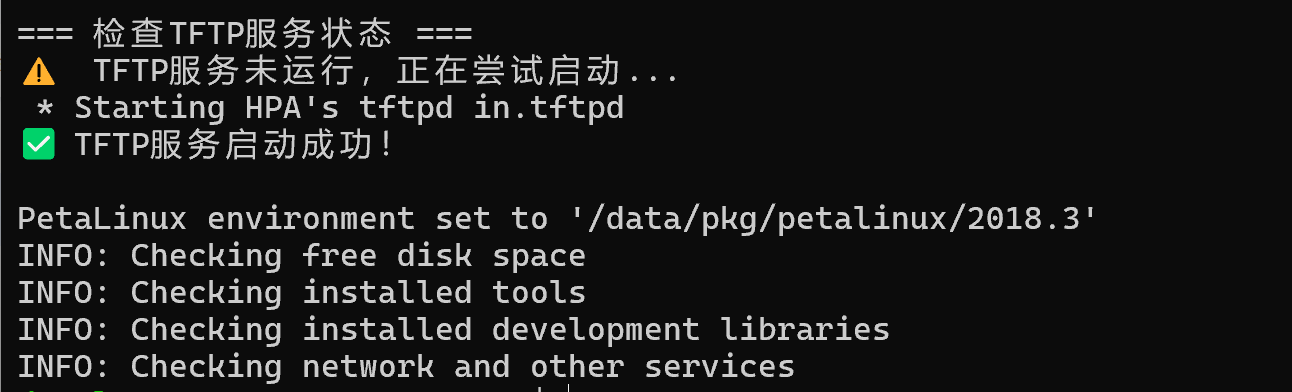
在TFTP服务已经启动的情况下,再次执行
source ~/petalinux/settings.sh
输出情况:
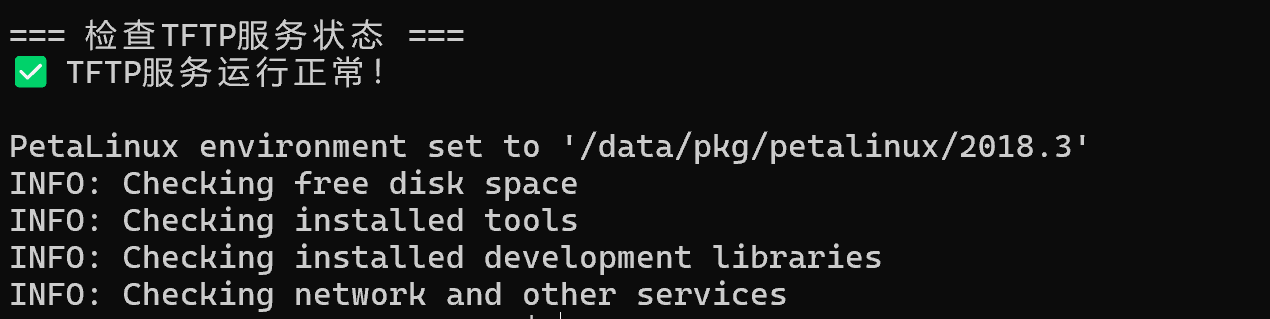
嗯,相当的完美~~~~
- 后续使用:每次配置环境时自动确保TFTP服务可用
- 故障排查:清晰的错误信息帮助快速定位问题
总结
通过将TFTP服务检查脚本集成到PetaLinux环境配置中,我们实现了:
- 自动化服务管理:无需手动干预,确保TFTP服务始终可用
- 开发效率提升:避免因服务未启动导致的中断
- 友好的用户体验:清晰的状态提示和错误指导
- 灵活的配置:适应不同的开发环境和权限设置
这一解决方案特别适合团队协作环境,确保所有开发者都拥有一致的、可用的TFTP服务配置,让团队能够更专注于核心开发工作而非环境配置问题。
没有做不到,只有想不到,这就是脚本,程序员永远忠于:能用代码实现就绝不动手!
让自动化为您服务,专注于创造,而非配置。
研究学习不易,点赞易。
工作生活不易,收藏易,点收藏不迷茫 :)






















 被折叠的 条评论
为什么被折叠?
被折叠的 条评论
为什么被折叠?










